Obsidian使用总结
基本使用#
CSDN、知乎、B站都有很多系统的教程,这里简单列举一些资源
Johnny学的公开课 第一集 将近3小时的Obsidian小白入门课,都是基础知识,学会了就能上手OB,一个社区插件都没讲_哔哩哔哩_bilibili
Obsidian中文教程 - Obsidian Publish
一个大学生与Obsidian。【玩转Obsidian的保姆级教程】 - 知乎 (zhihu.com)
Obsidian知识体系搭建:小白入门篇 - 知乎 (zhihu.com)
Obsidian最突出的功能是双链和白板,最基本的功能是使用Markdown记录笔记,最大的优势是可定制性高、可扩展性强。另外,Obsidian的文件管理也做得不错。以此为基础Obsidian还衍生出了其他很多功能……
抓住了每个软件的优点,加以充分利用,才是使用工具最佳方式,而不是让自己的需求去适配软件,刻意追求All in One是不理智的。
插件使用#
[!注意]
下载插件的过程可能需要魔法上网,在其他正常使用软件的时候并不需要
打开插件 -> 第三方插件 -> 插件市场就可以下载插件了。在下载插件之前,注意先把安全模式关闭。
目前我主要使用以下插件:
Advanced Tables#
增强了Markdown表格的编辑体验,经常用Markdown写表格的必装
Annotator#
PDF批注软件,可能会破坏原Markdown语法。
关于PDF批注笔记的解决方案/工作流有很多,这里不展开说。列举些我知道的:
香,Zotero和Obsidian双向联动实时更新方法,利用bibnotes和zotero-obsidian-citations实现_哔哩哔哩_bilibili
BookNote v0.3.2 更新 - 哔哩哔哩 (bilibili.com)
Dataview#
通过SQL语法对文章数据进行筛选展示,功能强大,用好了可以很方便地整理展示数据
Obsidian Git#
Git同步插件,后面详述同步方案
Templater#
模板增强插件,如果你觉得你经常进行重复的记录劳动,可能需要创建一个模板?
Weread Plugin#
微信读书同步插件。安装插件后,只要扫码登陆,就可以同步所有书籍笔记了,真的很方便
学了3天typescript写了一个微信读书的Obsidian插件_哔哩哔哩_bilibili
同步方案#
在这段时间里,我使用过如下同步方案:
不同的同步方案#
WPS 云盘同步#
最开始用的方法,同步频次过低,不符合个人使用习惯
我之所以之前使用这个方法,是因为我已经有了WPS会员,想试试云盘同步效果怎么样。类似的还有百度网盘同步,但它们都有一个缺陷,手机同步不方便。
Git 同步#
Git同步最大问题是,两台设备同时编辑容易冲突
这个方案比较适合备份场景,只有一个人使用,不要求实时性
但其有点也很明显,免费,如果附件不多的话,完全够用
对象存储 (S3) 同步#
同步比较费流量,S3 主要是外网下行流量,不走 CDN 流量,而外网下行流量又是比较贵的,腾讯云 COS 是 0.5 元/GB,七牛云是 0.22 元/GB,其他费用差不多,不过七牛云有免费额度。
所以,如果要使用对象存储,推荐使用七牛云,价格比较实惠。
另外,Remotely Save插件在多设备同步的时候还是有些小问题,谨慎使用
[!注意]
以上这三种同步方案,都不建议同步.obsidian文件夹,否则会出现文件冲突、配置异常等问题
这几种同步方案各有优劣,还是要看具体情况。
我目前使用的是Git方案,我后期如果需要在文章中引用大量PDF的话,仓库容量会大幅上涨,可能需要换S3同步,当然也可以把PDF换成截图,来折中一下。或者将附件上传到图床,然后引用链接。
Git同步方案详解#
Git电脑端的配置#
要想手机端Git正常工作,需要提前在电脑端配置好Git信息:
[!注意]
这里不要加--global
git config user.name "输入你的名字"
git config user.email "输入你的邮箱"
git config http.postBuffer 524288000
git config credential.helper store
前两行配置用户基本信息
第三行配置上传最大文件限制大小,如果你要上传.obsidian文件夹,可能会出现上传不了的问题,这时需要改这个配置,但我不建议你这么做
最后一行配置保存密码,不用每次提交都输入密码
手机上的同步#
在手机上安装Obsidian,首先先把电脑上的笔记文件夹完整的粘贴到手机上(通过数据线连接电脑,不然可能很慢)
然后用手机端的Obsidian打开。
初始化后,Git插件会要求输入您的Git账户密码,输入完成后即可正常同步。
手机端的Git同步似乎时间有点长(当然用S3速度很快,但是消耗流量比较大),建议在手机端只拉取,查阅笔记。编辑笔记的主要工作还是用电脑端。
软件同步#
软件同步延迟低,在一台设备上编辑,另一台设备马上就能看到修改结果。但是两个设备同时修改同一个文件会引发冲突。如果同步的两台设备有一台不在线同步就无法进行,最好是有一台设备持续在线同步给其他设备,适合NAS场景。对象存储可以实现离线同步,这个是和S3同步最大的不同点,需要根据应用场景选择合适的同步方式,当然也可以全部使用,但两种同步方式会不会起冲突不得而知。
syncthing#
该软件为开源软件,安全性有保障,p2p同步。缺点是两台设备需要在同一局域网内,跨局域网基本不能用,需要自建中继服务器。
微力同步#
该软件基于syncthing改写,但是不开源,自带打洞,安装好后就可以跨局域网同步,可以通过二维码一键共享文件,比较方便,不想折腾的小白直接用这个软件就好了。
图床搭建#
一般自用图床,使用云服务商的对象存储就行了,而且七牛云还有免费额度,每月的费用可以忽略不计。
自动化上传图片到图床,需要用到一个开源软件PicGo。此外,Obsidian需要一个插件Image auto upload plugin。
具体教程可参见网上:
博客发布#
目前我使用博客园,感觉传Markdown博客基本够用,而且广告基本没有,有人说博客园界面太简陋,我这里有一个不错的主题推荐一下:Silence - 专注于阅读的博客园主题 (esofar.github.io)
Obsidian发布#
obsidian能实现零成本的原生发布,使用Digital Garden插件。按照官方教程操作即可:01 Getting started (ole.dev)
问题#
部署出错
如果你的Digital Garden一直不显示修改后的结果,可能是部署出现了问题,打开vercel查看部署情况。
如果出现以下问题,可能是定义了多个dg-home属性,该属性只能定义一篇文章。解决办法:将多余的属性去除,如果还是不行将dg-publish也取消勾选,之后再重新发布。
加速网站
参考文章:
一招解决Vercel站点在国内无法访问的问题-CSDN博客
一招快速解决Vercel站点在国内无法访问的问题 - 知乎 (zhihu.com)
给网站套上Cloudflare(以腾讯云为例)-腾讯云开发者社区-腾讯云 (tencent.com)
重定向次数过多
参考文章:
如何在国内访问vercel部署应用? - 知乎 (zhihu.com)
部署失败
超出vercel每日100次部署限制
Github to vercel deployment, all check failed · vercel · Discussion #3616
具体限制参考官网:Limits (vercel.com)
总结#
这段时间花了一些时间探索Obsidian的用法,主要是在解决Obsidian的同步问题。
目前还是决定采用Git同步,Gitee有单个仓库5G的容量限制,可以通过附件传云上或者换一个没有容量限制的Git仓库(这个是有的,比如阿里的?)来解决。
如果使用S3同步方案会消耗很大流量,对单纯同步笔记来说没有必要。
解决了同步问题,剩下的就是功能性的问题,Obsidian最基本的文本处理做的很不错,不需要担心有什么BUG。
再者做笔记不太需要花里胡哨的功能,以后有什么需求了,百度一下就行,就比如微信读书同步,这个插件挺不错的。
千万不要刻意去搜寻大量插件,给自己创造虚假的需求,记录笔记才是我们的初衷。
作者:橘崽崽啊
出处:https://www.cnblogs.com/juzaizai/p/17193833.html
版权:本作品采用「署名-非商业性使用-相同方式共享 4.0 国际」许可协议进行许可。

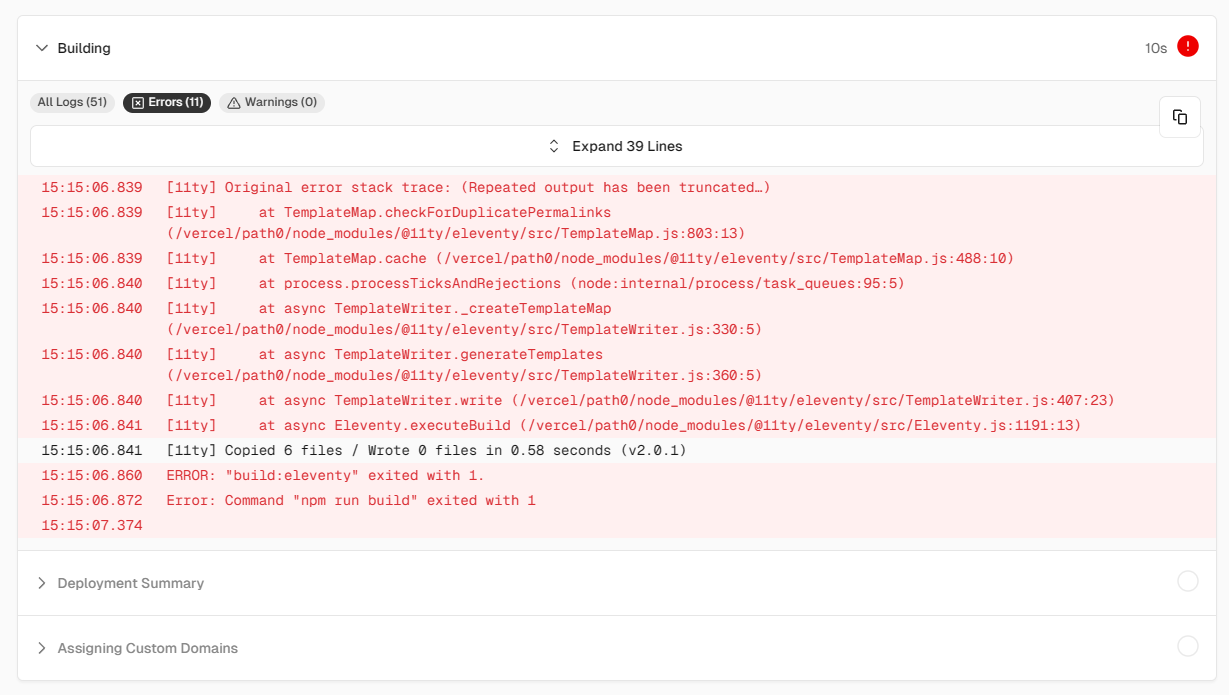



【推荐】国内首个AI IDE,深度理解中文开发场景,立即下载体验Trae
【推荐】编程新体验,更懂你的AI,立即体验豆包MarsCode编程助手
【推荐】抖音旗下AI助手豆包,你的智能百科全书,全免费不限次数
【推荐】轻量又高性能的 SSH 工具 IShell:AI 加持,快人一步
· 被坑几百块钱后,我竟然真的恢复了删除的微信聊天记录!
· 没有Manus邀请码?试试免邀请码的MGX或者开源的OpenManus吧
· 【自荐】一款简洁、开源的在线白板工具 Drawnix
· 园子的第一款AI主题卫衣上架——"HELLO! HOW CAN I ASSIST YOU TODAY
· 无需6万激活码!GitHub神秘组织3小时极速复刻Manus,手把手教你使用OpenManus搭建本